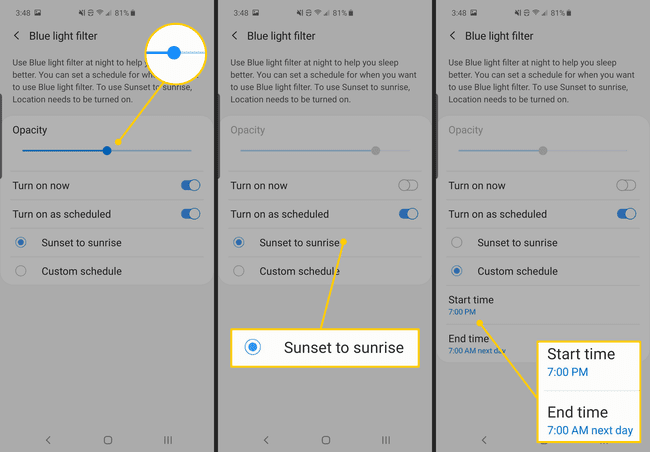Как да използвате нощен режим за телефони Samsung
Ако имате a телефон Samsung, имате два начина да направите телефона си по-лесен за четене през нощта — нощен режим на Samsung и а Samsung филтър за синя светлина. И двете са много лесни за включване от Бързи настройки меню. Можете също да планирате всеки да се отваря автоматично. Ще обясним разликите и ще ви покажем как да ги използвате.
Филтърът за синя светлина и нощният режим на Samsung са малко по-различни от тези нощен режим, който идва с Android Pie. Те са предназначени да направят екрана ви по-лесен за четене, когато слънцето залезе. Нощният режим на Samsung затъмнява елементите на екрана, така че когато е тъмно, яркият екран на телефона ви няма да бъде толкова шокиращ. Филтърът за синя светлина е софтуерно решение, което намалява изхода на синя светлина, идваща от вашия екран.
Разлика между нощен режим на Samsung и филтър за синя светлина
Нощният режим променя елементите на потребителския интерфейс на телефона ви в техните обратни цветове – бялото става черно и т.н. Това използва нощен режим на Android, първоначално въведен в
Филтърът за синя светлина влияе върху изхода на самия екран. Предимството е, че работи универсално, защото не разчита на приложения, които следват указания. Той просто намалява изхода на синя светлина, независимо от това какво е на екрана ви. Филтърът за синята светлина няма да направи екрана ви по-тъмен, както нощният режим, но проучванията показват, че филтрирането на синята светлина може да ви помогне да заспите по-лесно и да спите по-добре като цяло.
И двата режима могат да помогнат при напрежение на очите и чувствителност към светлина по време на тъмни часове.
Как да включите ръчно нощен режим или филтър за синя светлина
Най-лесният начин да включите нощен режим или филтъра за синята светлина е просто да плъзнете надолу уведомление сянка. Плъзнете надолу втори път, за да покажете своя Бързи настройки икони — това са иконите, които ви позволяват да включвате и изключвате услугите на телефона си (като Wi-Fi, Bluetooth, фенерчето ви и т.н.) Плъзнете надясно, докато намерите Нощен режим или Филтър за синя светлина и го докоснете веднъж, за да го включите. Докоснете го отново, за да го изключите.
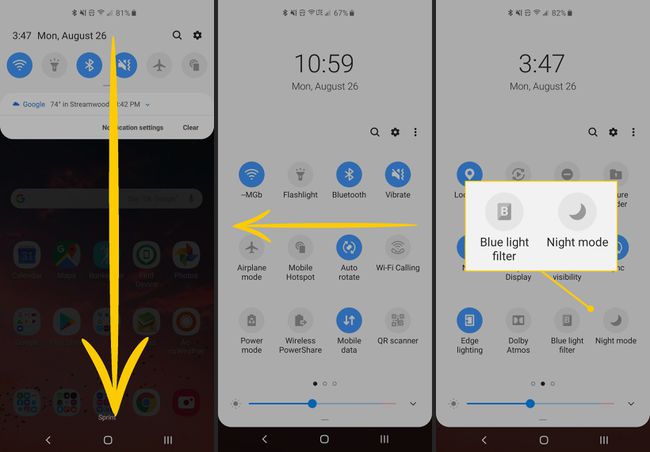
Как да използвате нощен режим
Можете също да включите нощен режим Настройки. Или, ако предпочитате нощният режим да се включва и изключва автоматично, тази опция е включена Настройки, също.
Отвори Настройки > Дисплей.
Докоснете Нощен режим превключете вдясно, за да включите и изключите нощен режим.
-
Ако искате да насрочите нощния режим да се включва и изключва автоматично, докоснете думите Нощен режим наляво.

Докоснете превключвателя Включете по график за да позволите на нощния режим да се включва и изключва автоматично.
Изберете едно от двете Залез до изгрев или Персонализиран график за да зададете свой собствен час, за да го включите или изключите.
-
Ако изберете персонализиран график, докоснете Начален час и Крайно време да промените тези времена, ако искате.
Винаги можете да включвате и изключвате нощния режим ръчно, дори ако имате зададен график.

Как да използвате филтъра за синя светлина на Samsung
Можете също да включите и изключите филтъра за синята светлина от Настройки.
Отвори Настройки > Дисплей.
Докоснете превключвателя вдясно за Филтър за синя светлина за да включите и изключите функцията.
-
За да настроите дневен график за включване и изключване на филтъра за синята светлина и да регулирате непрозрачността на филтъра, докоснете думите Филтър за синя светлина наляво.
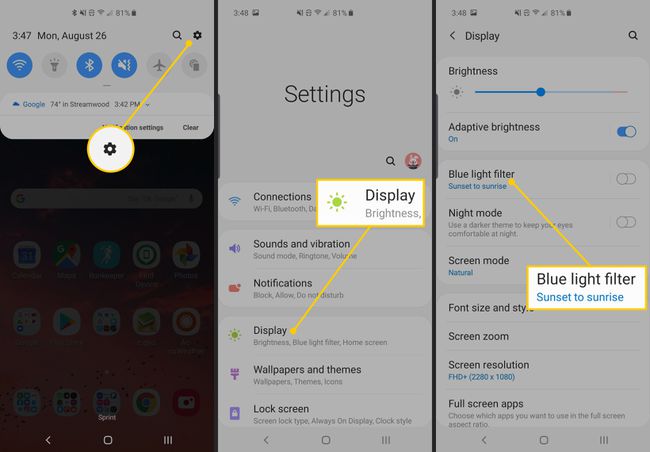
Ако филтърът за синята светлина е включен, можете да регулирате Непрозрачност на филтъра, за да позволи повече или по-малко синя светлина, както сметнете за добре.
За да зададете дневен график за филтъра, докоснете Включете по график, след което изберете Залез до изгрев или Персонализиран график, по желание.
-
Ако изберете персонализиран график, докоснете Начален час и Крайно време съответно да зададете времена за включване и изключване на филтъра.